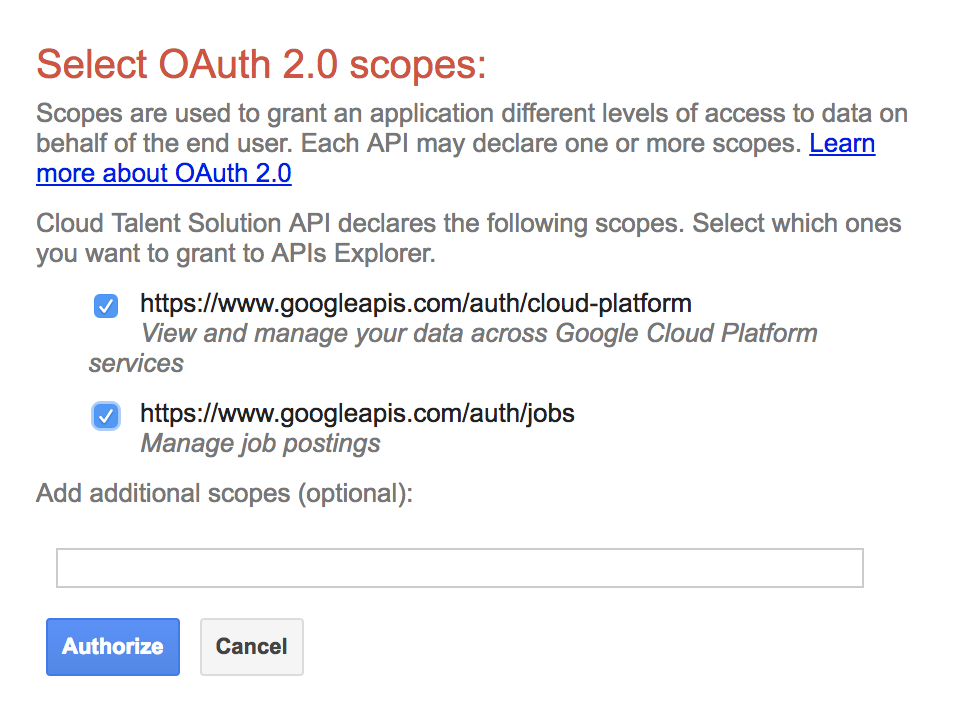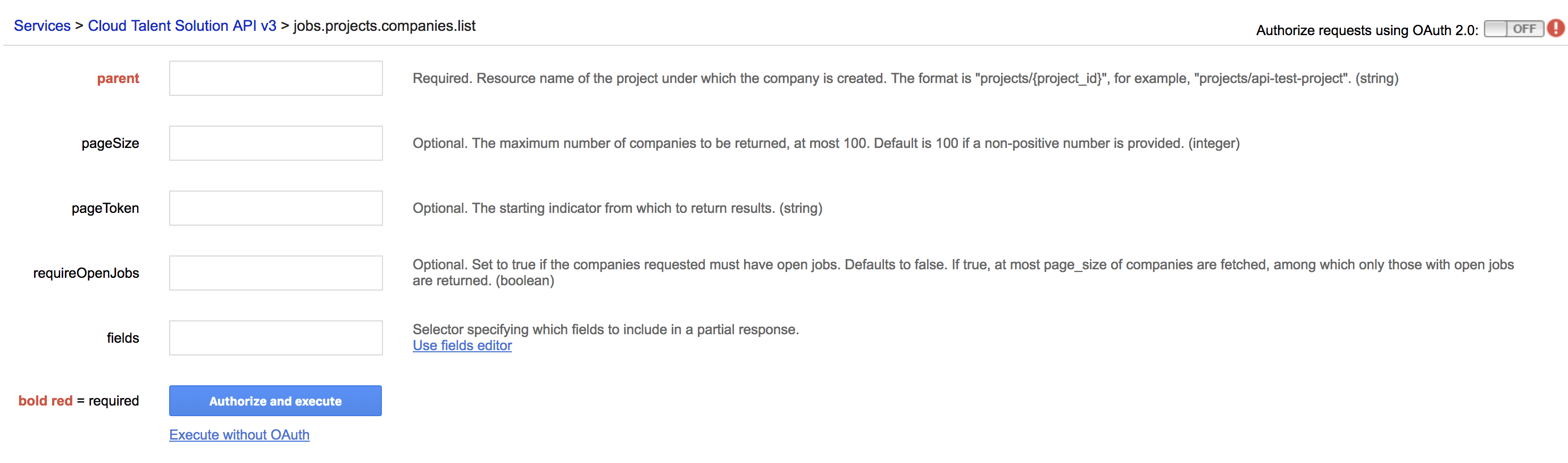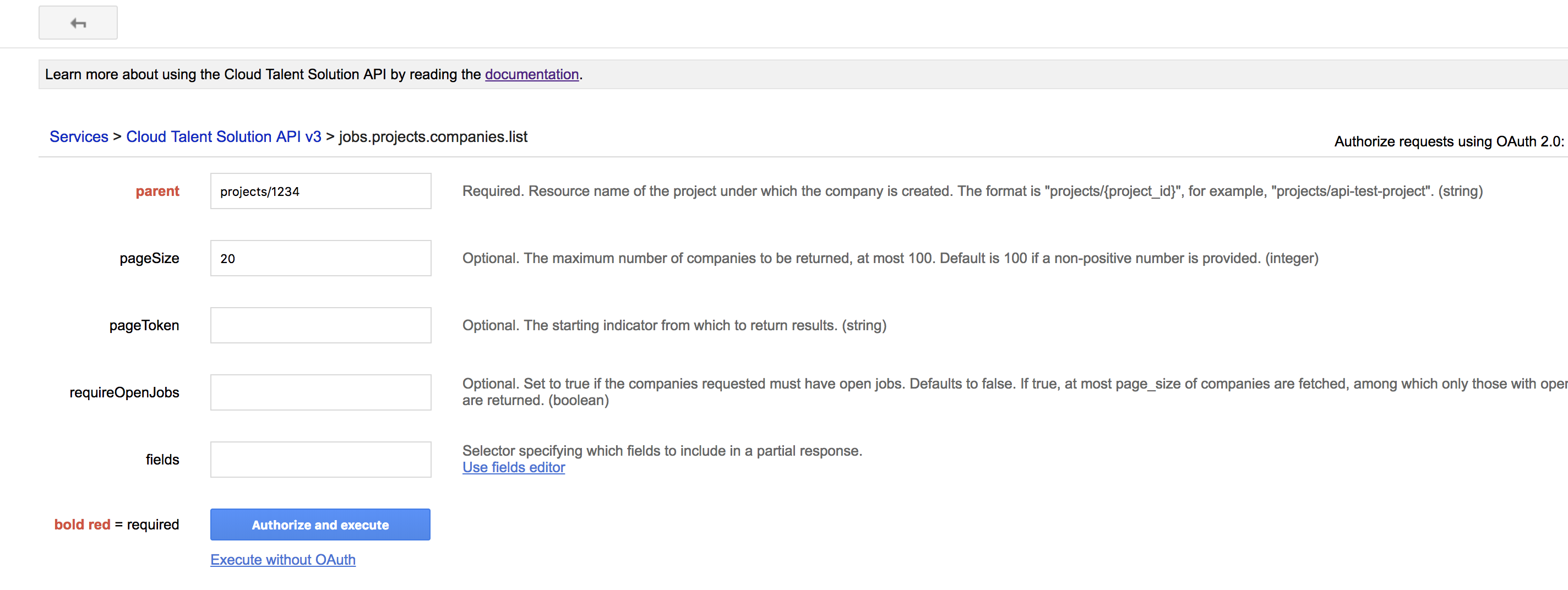API 탐색기는 Cloud Talent Solution을 사용할 수 있는 훌륭한 방법입니다. 이 탐색기는 각 메소드의 매개변수를 표시하는 양식을 제공합니다. 양식을 작성하고 API 호출을 실행한 다음 결과를 확인하세요. API 탐색기를 보려면 다음 버튼을 클릭하세요.
API 탐색기가 나타납니다.
API 탐색기 승인
먼저 IAM (Identity and Access Management) 페이지의 설명대로 "Cloud Talent Solution 프로젝트 편집자" 권한이 있는지 확인하세요. 확인하려면 Google Cloud 프로젝트의 'IAM 및 관리' 섹션을 업데이트하면 됩니다 (새 프로젝트를 만드는 방법은 시작하기 전에 참고).
OAuth 2.0을 사용하여 인증 요청을 클릭합니다. OAuth 2.0 범위 선택 양식이 나타납니다.
위 스크린샷에 나와 있는 대로 목록에서 범위 항목 두 개를 선택하고 승인을 클릭합니다.
Cloud Talent Solution용 API 탐색기 양식이 API 메소드 목록과 함께 표시됩니다.
메소드 선택
호출할 메소드를 선택합니다. 이 가이드는 만든 회사를 나열하는 방법을 보여줍니다. 만든 회사가 없으면 응답으로 빈 결과 집합이 표시됩니다. 새 회사를 만들려면 아래에 나와 있는 더 광범위한 절차를 따르고 참조 문서를 확인하여 각 API 호출에 필요한 데이터를 참조합니다.
만든 회사를 나열하려면 아래에 나와 있는 jobs.projects.companies.list를 클릭합니다.
companies.list 메소드 양식이 표시됩니다.
매개변수 입력
양식의 다음 필드를 작성합니다.
- parent:
projects/{project-id} - pageSize:
20
{project_id}만 프로젝트 ID로 바꾸고 다른 필드는 변경하지 않고 모두 복사합니다.
참고: 이러한 필드는 문자열 값을 포함하지만 값 주위에 따옴표를 넣지 않습니다. 값에 filter와 같은 내부 문자열이 있으면 내부 문자열 주위에 큰 따옴표를 사용하세요.
메소드 실행
실행 버튼을 클릭합니다. 오류 메시지가 표시되면 위에 표시된 대로 정보를 입력했는지 확인합니다. 양식의 변경사항을 확인하고 실행을 다시 클릭합니다. 실행을 두 번 클릭해야 할 수 있습니다. 빈 결과 집합을 수신하면 이전에 만든 회사가 없는 것입니다. 회사를 만들려면 jobs.projects.companies.create 메서드를 사용하여 이 가이드의 내용을 다시 시도해 보세요.
API 메소드 및 양식을 직접 살펴보세요.
팁: 원하는 출력을 얻으면 API 탐색기 URL을 북마크에 저장합니다. 이 메서드를 다시 실행하려는 경우 브라우저에 이 URL을 붙여넣습니다. 양식에는 값이 이미 채워져 있습니다. 원하는 대로 변경한 후 탐색기를 다시 승인하고 실행을 클릭하여 메서드를 실행합니다.